Jak nastavit fotoaparát na iPhone 6
Kamera iPhone vám umožňuje vyměnit většinu uživatelů digitálních fotoaparátů. Chcete-li vytvořit dobré snímky, stačí spustit standardní aplikaci pro fotografování. Kvalita fotografií a videí se však může značně zlepšit, pokud je fotoaparát správně nakonfigurován na iPhone 6.
Fotoaparát nakonfigurujeme na iPhone
Níže se podíváme na několik užitečných nastavení pro iPhone 6, které jsou často uchváceny fotografy, když potřebujete vytvořit vysoce kvalitní obraz. Kromě toho je většina těchto nastavení vhodná nejen pro model, o němž uvažujeme, ale i pro další generace smartphonu.
Aktivace funkce mřížky
Harmonické složení kompozice - základ jakéhokoliv uměleckého obrazu. Chcete-li vytvořit správné proporce, mnoho fotografů obsahuje mřížku na iPhone - nástroj, který vám umožní vyvážit polohu objektů a horizontu.
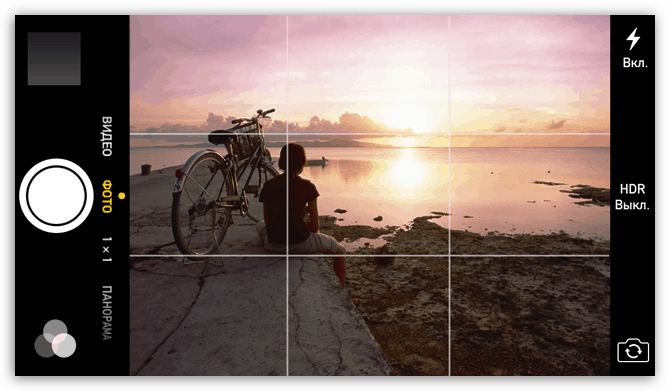
- Chcete-li aktivovat mřížku, otevřete nastavení v telefonu a přejděte do části "Fotoaparát" .
- Přesuňte jezdec v blízkosti položky Mřížka do aktivní polohy.
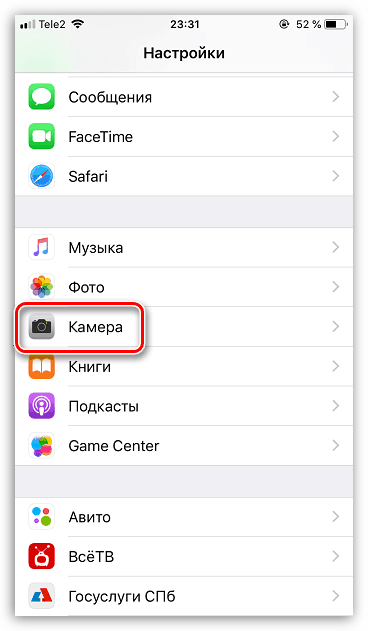
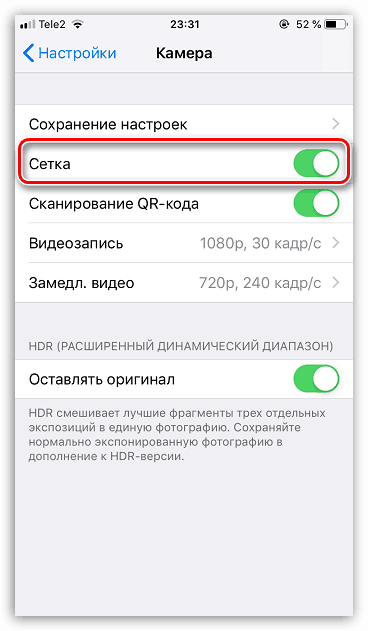
Uzamčení expozice / zaostření
Velmi užitečná funkce, o které by měl každý uživatel iPhone vědět. Určitě se ocitnete v situaci, kdy fotoaparát není zaměřen na objekt, který potřebujete. Můžete to opravit klepnutím na požadovaný objekt. A pokud budete držet prst po dlouhou dobu - aplikace bude mít zaostřeno na to.
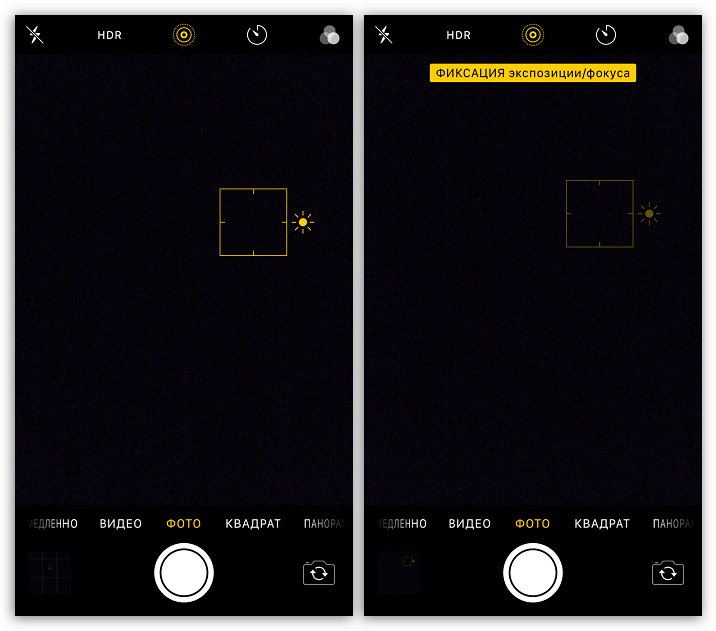
Chcete-li nastavit expozici, klepněte na objekt a poté, aniž byste museli odstranit prst, posuňte prstem nahoru nebo dolů pro zvýšení nebo snížení jasu.
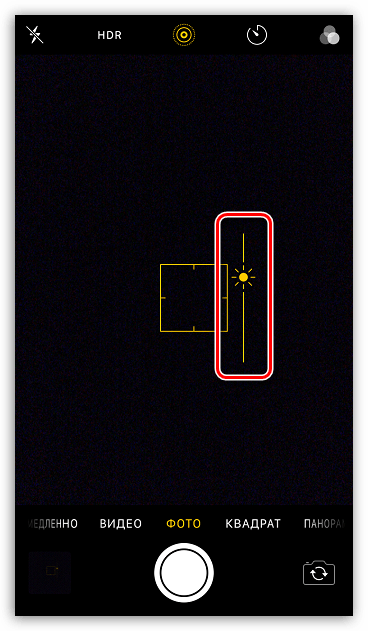
Panoramatické fotografování
Většina modelů iPhone podporuje funkci panoramatického snímání - speciální režim, pomocí něhož můžete nastavit úhel pohledu 240 stupňů na obrázek.
- Chcete-li aktivovat panoramatické fotografování, spusťte aplikaci Fotoaparát a ve spodní části okna proveďte několik přetáčení zprava doleva, dokud nepřejdete na položku "Panorama" .
- Zaměřte fotoaparát ve výchozí pozici a klepněte na tlačítko spouště. Fotoaparát pomalu a nepřetržitě přemisťujte doprava. Jakmile je panorama plně zachycena, iPhone uloží obraz do filmu.
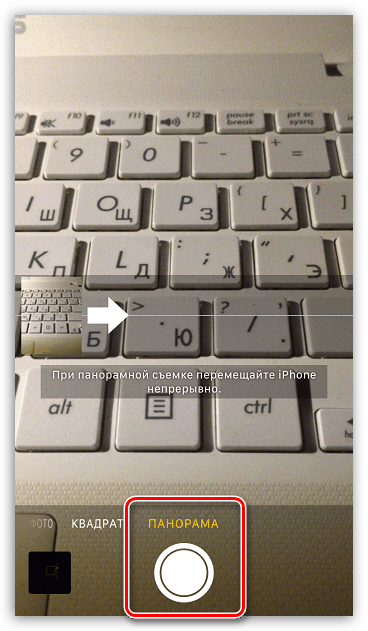
Natáčení videa rychlostí 60 snímků za sekundu
Ve výchozím nastavení iPhone zaznamenává video ve formátu Full HD rychlostí 30 snímků za sekundu. Kvalitu snímání můžete zvýšit zvýšením frekvence na parametry telefonu na 60. Tato změna však ovlivní také konečnou velikost videa.
- Chcete-li nastavit novou frekvenci, otevřete nastavení a vyberte sekci "Fotoaparát" .
- V dalším okně vyberte sekci "Video" . Zaškrtněte políčko vedle položky "1080p HD, 60 fps". Zavřete okno nastavení.
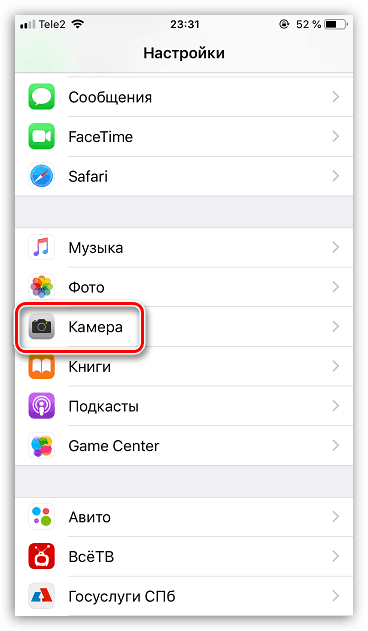
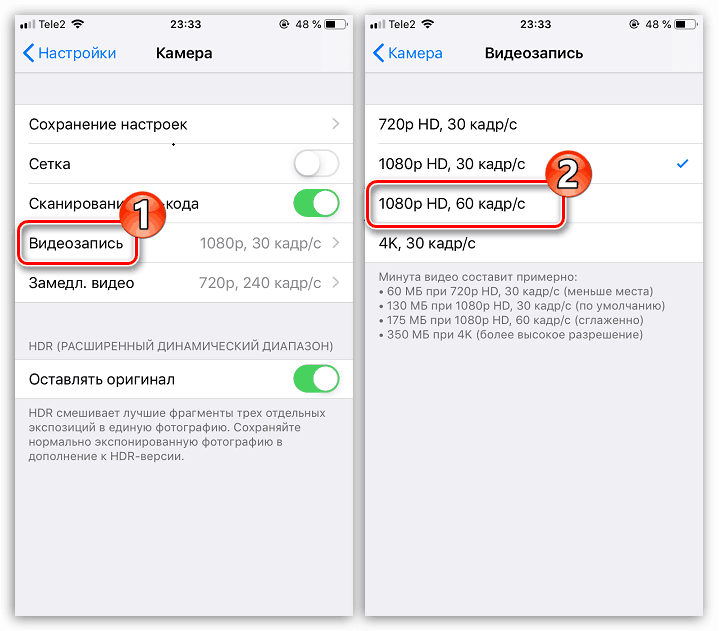
Používání sluchátek s mikrofonem jako tlačítka spouště
Můžete začít s pořizováním fotografií a videí v zařízení iPhone pomocí standardního headsetu. Chcete-li to provést, připojte kabelovou sluchátko ke smartphonu a spusťte aplikaci Fotoaparát. Chcete-li začít s pořizováním fotografií nebo videí, stiskněte jednou tlačítko hlasitosti na náhlavní soupravě jednou. Podobně můžete pomocí fyzických tlačítek zvýšit a snížit zvuk na samotném smartphonu.

Hdr
Funkce HDR je nezbytným nástrojem pro získávání vysoce kvalitních obrázků. Funguje to takto: při fotografování se vytvoří několik snímků s různými expozicemi, které se následně lepí dohromady v jedné fotografii vynikající kvality.
- Chcete-li aktivovat HDR, otevřete fotoaparát. V horní části okna vyberte tlačítko HDR a poté možnost "Auto" nebo "Zap" . V prvním případě budou snímky HDR vytvářeny za podmínek slabého osvětlení, zatímco ve druhém případě funkce bude vždy fungovat.
- Doporučuje se však aktivovat funkci uchování originálů - v případě, že HDR poškozuje pouze fotografie. Chcete-li to provést, otevřete nastavení a přejděte do sekce "Kamera" . V dalším okně aktivujte možnost "Ponechat originál".
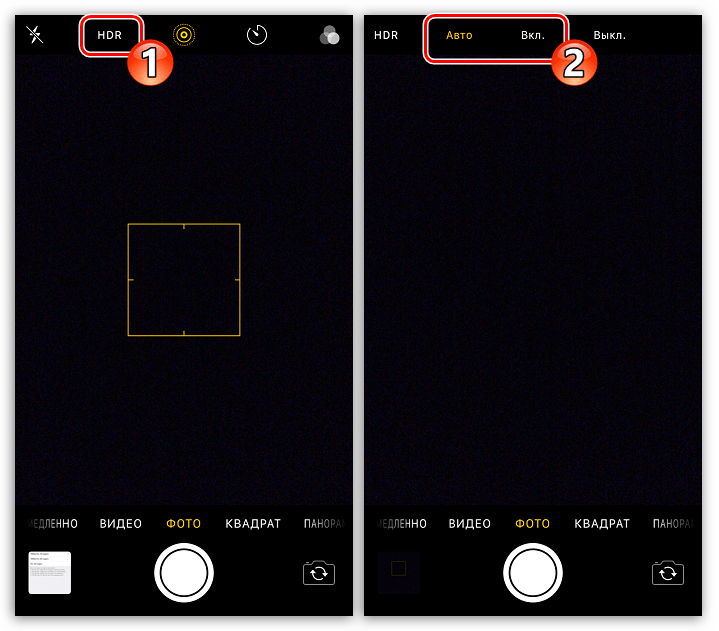
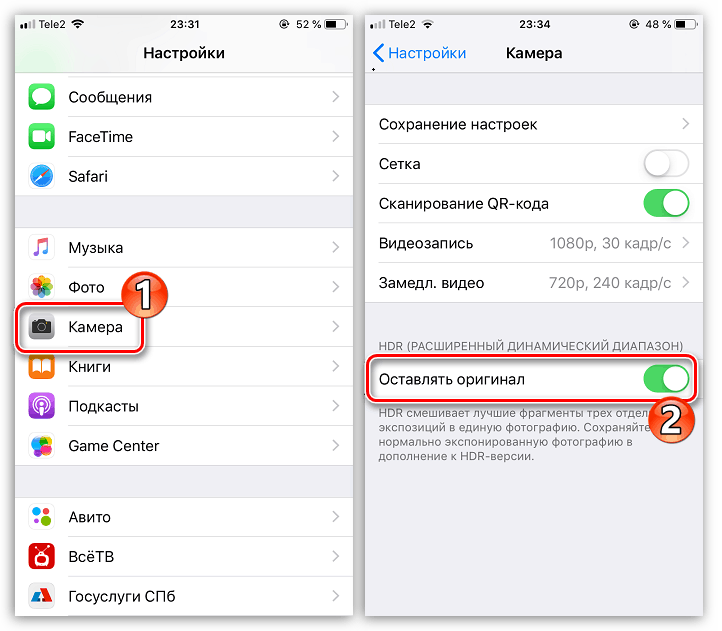
Používání filtrů v reálném čase
Aplikace standardního fotoaparátu může sloužit jako malý editor fotografií a videí. Například při fotografování můžete okamžitě použít různé filtry.
- Chcete-li to provést, vyberte ikonu zobrazenou na snímku obrazovky v pravém horním rohu obrazovky.
- V dolní části obrazovky se zobrazují filtry, mezi nimiž můžete přepnout na levou nebo pravou šipku. Po výběru filtru spusťte fotku nebo video.
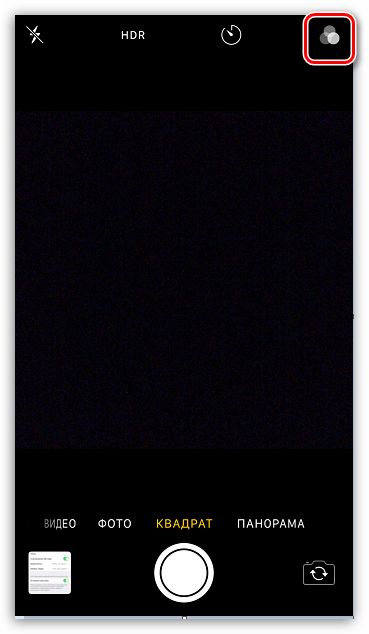
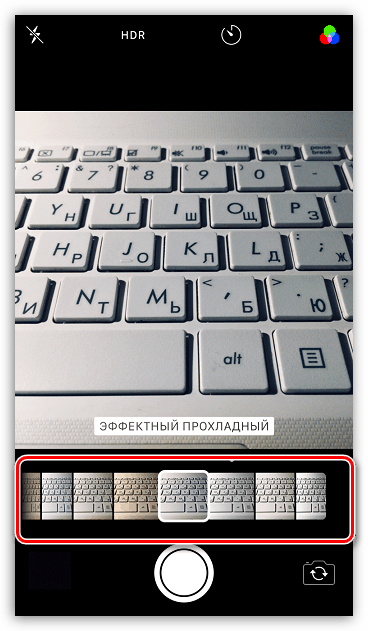
Pomalý pohyb
Zajímavý efekt pro video lze dosáhnout díky pomalému režimu Slow-Mo. Tato funkce vytváří video s více frekvencí než v normálním videu (240 nebo 120 fps).
- Chcete-li spustit tento režim, proveďte několik kroků zleva doprava, dokud nechodíte na kartu Slow . Nasměrujte fotoaparát na objekt a začněte fotografovat.
- Po dokončení fotografování otevřete film. Chcete-li upravit počátek a konec pomalého pohybu, klepněte na tlačítko Upravit .
- Ve spodní části okna se zobrazí časová osa, na které chcete posunout posuvníky na začátku a na konci zpomaleného pohybu. Chcete-li uložit změny, vyberte tlačítko "Dokončit" .
- Ve výchozím nastavení je pomalé video natočeno s rozlišením 720p. Pokud plánujete sledovat video na širokoúhlém displeji, měli byste nejprve zvýšit rozlišení pomocí nastavení. Chcete-li to provést, otevřete nastavení a přejděte do sekce "Kamera" .
- Otevřete "Pomalý pohyb" a zaškrtněte políčko vedle položky "1080p, 120 fps"
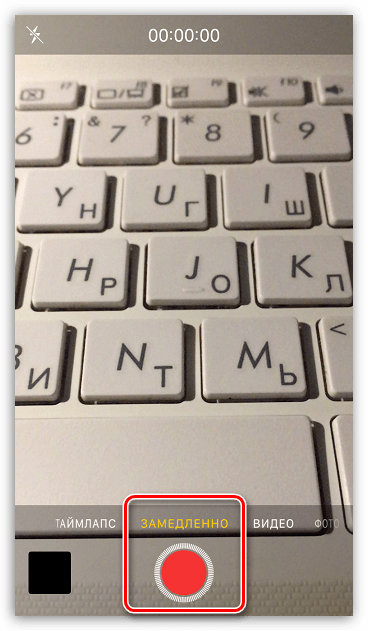
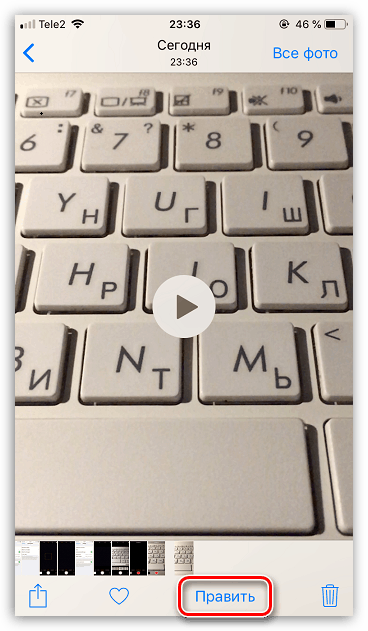
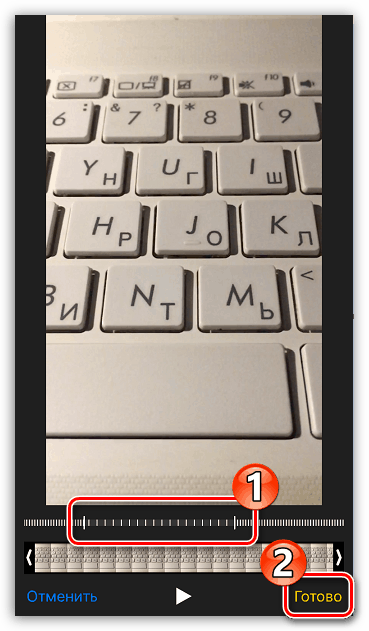

.
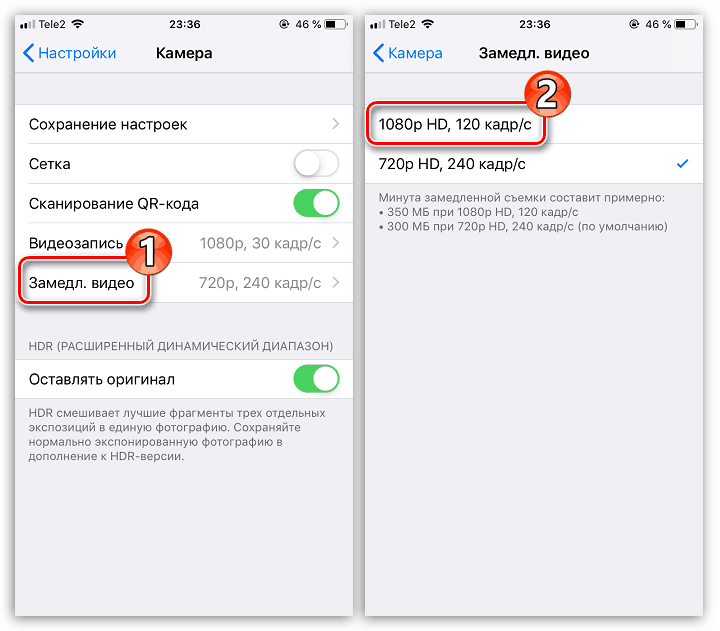
Vytváření fotografie při natáčení videa
Při nahrávání videa vám iPhone umožňuje vytvářet fotky. Chcete-li to provést, spusťte natáčení videa. V levé části okna uvidíte malé kruhové tlačítko, po kliknutí na něj inteligentní telefon okamžitě pořídí fotografii.
Uložení nastavení
Předpokládejme, že fotoaparát iPhone používáte pokaždé, zapněte jeden ze stejných režimů fotografování a vyberte stejný filtr. Chcete-li při spouštění aplikace Fotoaparát znovu a znovu nastavovat parametry, aktivujte funkci nastavení ukládání.
- Otevřete možnosti iPhone. Vyberte sekci "Fotoaparát" .
- Přejděte na stránku "Uložit nastavení" . Aktivujte potřebné parametry a ukončete tuto část nabídky.

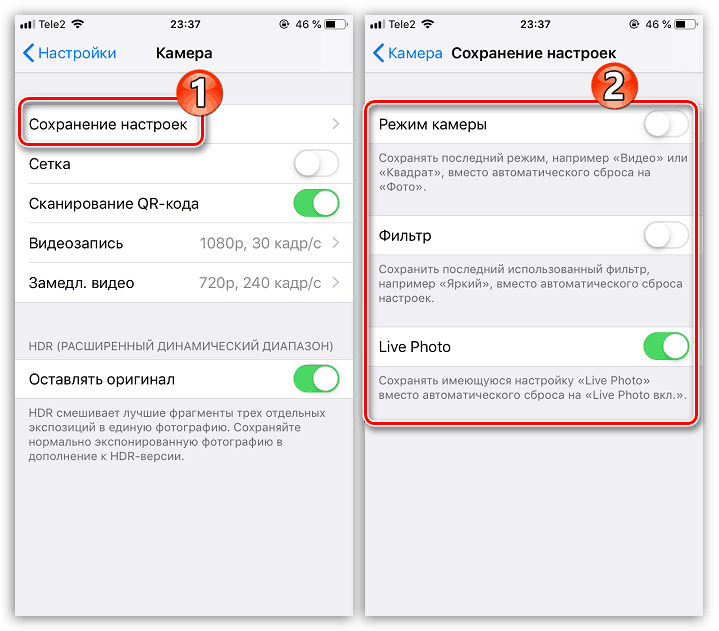
Tento článek načrtl základní nastavení fotoaparátu iPhone, který vám umožní vytvářet vysoce kvalitní snímky a videa.